一、保存——简单却不可大意
1、考点
(1)把文档保存成.pdf格式。
文件——保存/另存为(根据题目要求选择)——保存类型:.pdf——保存
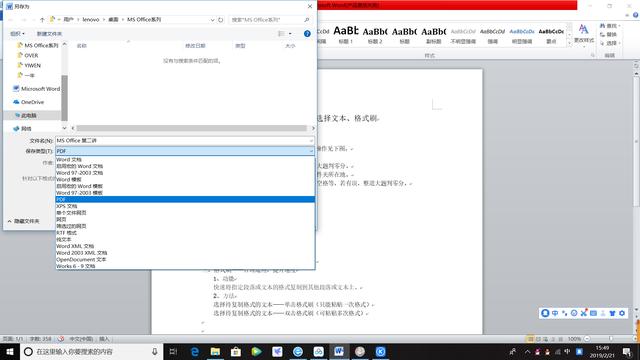
2、注意事项
(1)答题之后记得保存,否则整道大题判零分。
(2)保存地方不能错,看清考生文件夹所在地。
(3)文件名输入时不能有错别字、空格等,若有误,整道大题判零分。
(4)题目中的扩展名不用写。
二、选择文本——注意技巧,提高效率
1、快速选择单行:左侧单击
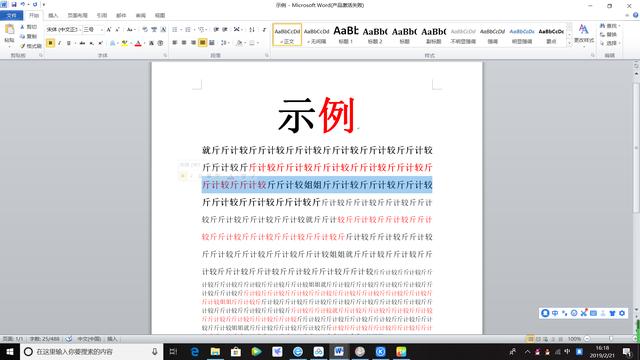
2、快速选择多个不连续的行:ctrl
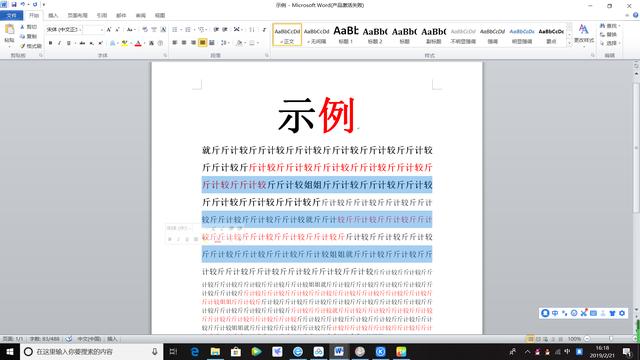
3、快速选择连续几行:shift
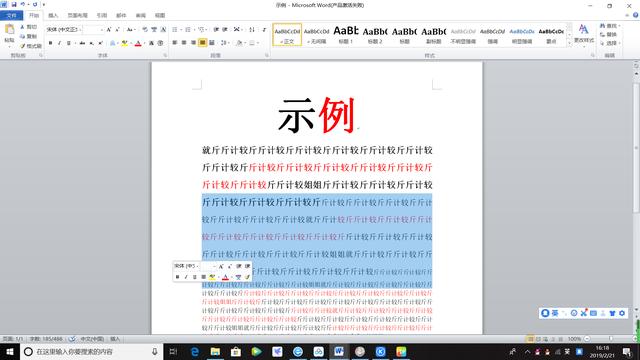
4、快速选择一个段落:左侧双击

5、选择整个文档:左侧三击

6、选择矩形框:alt
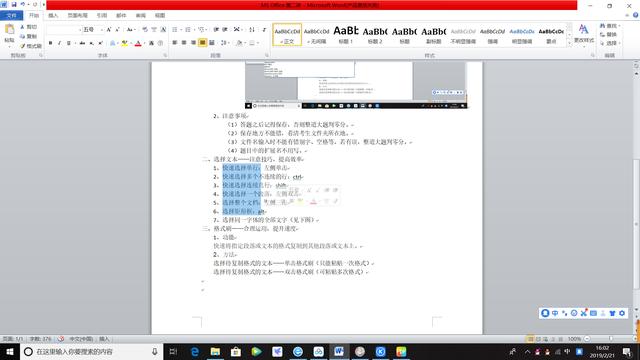
7、选择同一字体的全部文字(见下图)
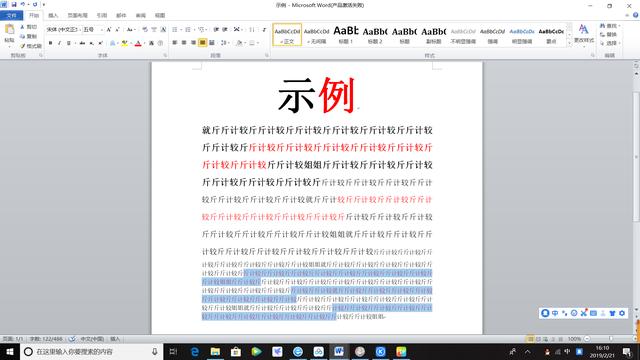
开始——编辑——选择——选择格式相似的文本
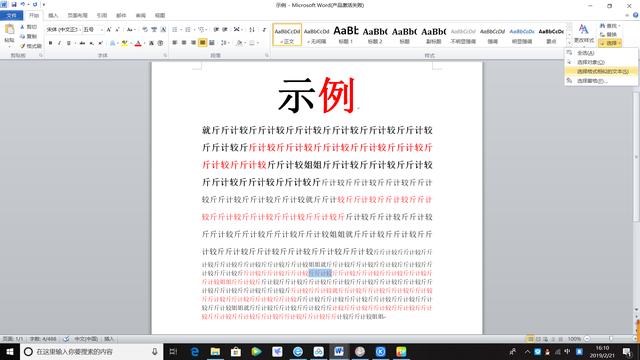
三、格式刷——合理运用,提升速度
1、功能
快速将指定段落或文本的格式复制到其他段落或文本上。
2、方法
选择待复制格式的文本——单击格式刷(只能粘贴一次格式)
选择待复制格式的文本——双击格式刷(可粘贴多次格式)





















 1132
1132











 被折叠的 条评论
为什么被折叠?
被折叠的 条评论
为什么被折叠?








